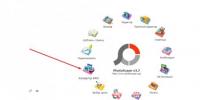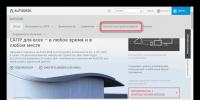Невидимые чернила на iphone, сообщение невидимка. Эффекты с анимацией в iMessage: какие бывают и как пользоваться Как поставить в режим сообщения на айфоне
Apple превзошла сама себя выпустив столь крутое обновление штатного мессенджера iMessage в iOS 10. Таких продвинутых функций не увидишь ни в одном конкуренте. Жаль, что только работает iMessage лишь между яблочными устройствами. В этом материале мы расскажем как отправлять приватные сообщения написанные невидимыми чернилами.
По умолчанию, у всех владельцев iPhone и iPad функция предпросмотра входящих сообщений с экрана блокировки активирована. И даже если сторонние лица не могут разблокировать девайс, то просмотреть начало сообщения не составит труда. Достаточно лишь взглянуть на экран блокировки.
Чтобы такого не произошло необходимо отправить сообщение написанное невидимыми чернилами. Для его прочтения необходимо разблокировать устройство и пройти в iMessage, после чего тапнуть по завуалированному облачку и лишь тогда покажется текст.

Для создания специального месседжа напишите текст и сделайте долгий тап по синей кнопке отправить (зеленая кнопка говорит о том, что вы отправляете SMS, а не бесплатное сообщение iMessage, об этом подробно написано здесь).

Более длительное нажатие активирует меню «Отправить с эффектом». На вкладке «Облачко» доступен эффект «Невидимые чернила». Выберите его и нажмите кнопку «Отправить».

Проводя пальцем по сообщению, вы будете приоткрывать содержимое. Через несколько секунд бездействия текст снова затянется белым шумом.
Претерпело самую настоящую перезагрузку, превратившись из невзрачного приятного дополнения к операционной системе в мощный мессенджер. В этом материале мы расскажем о самых интересных нововведениях iMessage, которые отсутствуют в iOS 9.
Наглядные контакты

Первое, что вы увидите, открыв iMessage, — обновлённый список сообщений. Рядом с названием контактов теперь отображается круглый аватар, а если изображения нет, то вы увидите первые буквы имени и фамилии. Такой вариант можно наблюдать во многих популярных мессенджерах вроде Telegram. Аналогичные аватарки появились напротив групповых чатов.
Большие смайлики

В iOS 10 мало того, что увеличилось количество и разнообразие тематик смайликов, так ещё изменился и принцип их отображения. Если вы вставляете в окно сообщений до трёх смайлов, то они будут изображены в увеличенном виде. Добавив четыре и более смайлика, вид отображения изменится на прежний — компактный.
Наглядные ссылки

Неожиданные плюшки с поздравлениями

Полученный праздничный текст, в котором могут быть фразы вроде «Поздравляю с…», будет сопровождаться анимацией со вздымающимися ввысь шариками. Интерактив зашкаливает.
Анимация и эффекты

На момент написания материала обновлённый iMessage мог похвастаться возможностью отправки сообщения вместе с выбранной анимацией (5 видов) и эффектами (4 вида). Не исключено, что в дальнейшем, или может даже к моменту релиза, их количество вырастет.

Искреннее удивление могут вызвать тексты, написанные «невидимыми чернилами» (для того, чтобы их просмотреть, необходимо провести по ним пальцем).
Камера и медиатека

Тапнув по иконке с камерой, вместо клавиатуры отобразится свежее окно для взаимодействия. В его центре расположилась миниатюра с камерой, справа — самые свежие файлы приложения «Фото», а слева (по дополнительному клику) — кнопки активации полноформатной камеры и перехода в медиатеку. Очень удобные вещи, выполненные по последней моде мессенджеров.
Продвинутая рисовалка (Digital Touch)

iMessage перенял у watchOS прикольную фишку — возможность нарисовать и отправить сообщение. Уникальность заключается в том, что адресат получит не бездушную картинку, а анимацию, как будто вы рисуете изображение онлайн. Эффектная штука.
Рукописный ввод

Если повернуть iPhone в альбомную ориентацию, то появится поле, в котором без труда рисуется текст сообщения или отправляется имеющийся шаблон (правда, все они пока на английском и добавить собственные нельзя).
App Store

Да-да, теперь в iMessage есть собственный App Store с . Думаю, в будущем масштабы этого раздела разрастутся на порядок, а многие комплекты можно будет приобрести за реальные деньги. Надеюсь на то, что не будут приходить назойливые бейджики с уведомлениями о том, что появился новый набор, как в Viber.

Глобальное увеличение количества наборов произойдёт после релиза iOS 10, когда разработчики получат доступ к сообщениям.
Оставить мнение к сообщению

А ещё любое сообщение в чате можно прокомментировать, причём не текстом, а заранее заготовленными эмоциями. Для осуществления этого действия достаточно сделать долгий тап по интересующему вас сообщению. Эмоция отображается в виде бейджика, который увидит адресат или любой участник чата.

Эмодзи всегда и везде
Если у вас активирована (когда по первым буквам iOS угадывает продолжение слова или фразы), то при наборе определённых слов будет предложен . Например, введите «iPhone» или «мяч», как тут же в соответствующей строке отобразится аналогичная иконка.

Если в уже написанном тексте дважды тапнуть по слову, также появится вариант его замены на эмодзи. Разумеется, если таковое имеется в словаре.

Но это ещё не всё. Достаточно переключиться на клавиатуру эмодзи, как в набранном тексте подсветятся все слова, которые можно заменить на смайлики.
Музыка везде

Разработчики из Купертино не только кардинально , но и интегрировали возможность отправлять и прослушивать музыку прямо из iMessage. Правда, пока неизвестно касается ли новшество только тех, кто подписан на Apple Music (ну, или 30 секундный отрывок для тех, кто за бортом) или можно будет отправлять для прослушивания , приобретённые в iTunes.
Экономия трафика

Отправленные изображения в высоком качестве нещадно сжигают трафик, что неприемлемо для лиц с лимитируемым доступом в интернет.
Именно для них в настройках сообщения припасена новая опция «Режим низкого качества изображений ». Качество снимков заметно ухудшится, но для комфортного просмотра на другом iPhone этого достаточно. Зато расход трафика значительно сократится.
Видео по теме
Многие любят устройства от Apple из-за разных приятных мелочей, которыми можно пользоваться. Одной из них являются шарики, которые можно отправить сообщением с айфона.
Сегодня расскажу как пользоваться этим эффектом и подобными ему. Иногда весьма полезно поднять кому-то настроение приятным смс.
Как отправить смс с шариками на iPhone?
Когда появилась iOS 10, то мы смогли увидеть достаточно много новых нововведений. Одни весьма бесполезны, а некоторые весьма интересны.
Если вы полноценный пользователь такого устройства как айфон, то наверняка весьма часто используете . Если кто не знает, это мессенджер от Apple.
В нем появилось достаточно много эффектов и самым популярным на сегодня являются шарики. Также есть конфетти, любовь, лазеры и прочее.
Прежде чем пользоваться этой функцией, вы должны удостоверится в таких пунктах:
- должен быть включен iMessage (Настройки — Сообщения — iMessage);
- также должна быть включена функция Уменьшение движения (Настройки — Основные — Универсальный доступ — Уменьшение движения — Эффекты сообщений (авто) — Вкл);
- включен Wi-Fi или мобильный интернет.
Если с этими параметрами все в порядке, то вы сможете полноценно как отправлять сообщения с эффектами, так и получать их.
Теперь, можно приступать к самой инструкции, где найти эти эффекты и как их отправить:
- заходим в сообщения и пишем какой-то текст;
- для отправки сообщения должна быть синяя стрелочка — зажимаем ее;
- появляется совершенно новое окно, в котором выбираем вкладку Экран ;
- выбираем эффект перелистывая страницы и отправляем.

В последнем пункте настроен предпросмотр, который покажет как именно придет сообщение получателю. Так что сможете оценить полностью, что именно нужно отправить.
Такая функция будет полезна исключительно пользователям iMessage, если он будет выключен, то вы сможете просто отправлять обычные смс.
Итоги
Казалось бы, самая обычная функция для отправки шариков в сообщениях на айфоне, а столько нюансов. Тем не менее, теперь вы знаете о всех моментах.
Радуйте побольше своих друзей и близких приятными сообщениями, ведь для счастья другого человека, иногда достаточно простого смс.
Несмотря на статус стабильной версии, в iOS 10 пользователи сталкиваются то с одной, то с другой ошибкой. Если возникли проблемы с некорректной работой приложения «Сообщения», в частности, не работают эффекты в iMessage на iOS 10, то ознакомьтесь с нашими рекомендациями для устранения этой неполадки.
Apple внедрила много исправлений и улучшений, в частности, новые функции для приложения «Сообщения» в iOS 10. К ним можно отнести пересмотренную форму сообщений, которые можно отправлять с помощью модуля iMessage. То есть не так как отправить сообщение СМС, а через интернет. Отправлять с помощью iMessage могут только пользователи устройств Apple, но с другой стороны сервис работает на iPhone и iPad очень хорошо и быстро. А главное, совершенно бесплатно.
После обновления до iOS 10 появилась, в частности, возможность передачи эффектов, вложенных в сообщения. Таким образом, мы сможем, например, добавлять фон с тортом и шариками на день рождения или фейерверк и салют, когда хотим отправить кому-то пожелания. Есть и другие полезные эффекты и фильтры. Можно предположить, что Apple со временем будет расширять возможности и решения доступные в рамках Аймесседж на Айфоне. Тем не менее, пока приложения сталкиваются с переходными, будем надеяться, проблемами.
Среди них одним из более распространенных является отсутствие возможности посылать упомянутые нами эффекты. Вместо интересных фильтров отправляется само сообщение другим пользователям и ни один фон в рамках iMessage вообще не пересылается. Рассмотрим, что делать для исправления этой проблемы.
Способ 1: Как исправить эффекты в iOS 10
К счастью, это довольно простая ошибка, и есть, по крайней мере, несколько способов ее быстро устранить. Отсутствие эффектов в модуле iMessage в версии iOS 10 можно достаточно просто исправить. Начнем с самого простого метода, а затем перейдем к немного более сложным решениям.
В случае ошибки сначала переходим в Настройки. Затем нужно открыть раздел Основные и перейти на вкладку Универсальный доступ. В списке функций находим пункт «Уменьшения движения» и отключаем его, если он был включен по умолчанию.

После выходим из настроек Айфона. Снова войдите в «Сообщения» и проверьте, появился ли доступ к эффектам.
Способ 2: Восстановление Аймесседж в iOS 10
Если вышеуказанные действия не принесут желаемого результата, следует воспользоваться доступной альтернативой. В этом случае выключите, а затем включите модуль iMessage на Айфоне. Нужно сделать это следующим образом.
Откройте Настройки и перейдите на вкладку Сообщения. Здесь на вкладке мы получаем доступ к функциям этого приложения. Теперь достаточно отключить опцию iMessage. После этого закрываем Настройки и также проверьте, что закрыто приложение Сообщения.
Потом снова открываем Настройки и во вкладке Сообщения включите функцию iMessage. После переходим в само приложение Сообщения и проверяем, все ли работает правильно.
Если оба способа не сработали на iPhone нужно использовать более сложное решение. Для этого, нужно сбросить Айфон к заводским установкам, а после выполнить первый способ.
С запуском iOS 10 компания Apple представила обновление фирменного мессенджера iMessage. На первый взгляд, ничего интересного не случилось: были добавлены стикеры, эмодзи и анимированные фейерверки. На самом же деле Apple представила целую новую платформу, открытую для сторонних разработчиков. Спустя время пользователям стали доступны встроенные приложения разной степени полезности.
Daily Afisha предлагает подборку скрытых и неочевидных возможностей сервиса iMessage, которые сделают пользование им удобнее и приятнее.
Рукописный текст
Начнем с простого: переведите iPhone в горизонтальное положение и нажмите левую нижнюю клавишу. Клавиатура превратится в графический планшет, на котором вы сможете написать что-нибудь от руки, а в случае с iPad и стилусом - сделать набросок для рабочего дизайн-проекта.
Сообщения с эффектами
Эффекты для сообщений бывают нескольких видов. Вы можете отправить любое сообщение, используя стандартные Slam, Loud, Gentle и Invisible ink. Последний дает возможность отправлять скрытые сообщения, текст которых становится доступным после касания самого сообщения. Меню эффектов вызывается длинным тапом на кнопку отправки сообщений. Сообщение можно также сопроводить взлетающими воздушными шарами, конфетти или фейерверком на весь экран. Подобные эффекты находятся в том же меню в разделе Screen. Эффекты можно использовать не только в качестве развлечения, но и для привлечения внимания к определенным важным сообщениям.
Tapback
Отличный вариант для моментов, когда времени на написание и отправку сообщения совсем нет, но собеседнику необходим ваш ответ. Долгий тап на входящее сообщение вызывает меню с шестью стандартными реакциями на сообщение.
Музыка из Apple Music
Замена слов на эмодзи
Наберите текст, переведите клавиатуру в эмодзи-режим и вы увидите, как отдельные слова в сообщении могут автоматически превратиться в картинки.
Камень-ножницы-бумага
Еще одно предложение, которое позволяет решить проблему выбора. Rock-paper-scissors - приложение с игрой камень-ножницы-бумага - позволяет решить любой спор прямо в приложении, нужно лишь запустить приложение в меню Apps или принять предложение сыграть от собеседника.
Самостоятельное создание стикеров
Создать собственный набор стикеров из фотографий друзей или любимых моментов из фильмов теперь можно максимально легко и быстро, даже не выходя из мессенджера. Приложение imoji для iMessage позволяет моментально обрезать необходимую фотографию под стикер и сохранить себе в коллекцию.
Гифки
Незаменимая вещь в любом мессенджере - возможность отправлять гифки. Стандартно в iMessage нет GIF-браузера, но все решается добавлением приложения GIF Keyboard в меню Apps прямо в мессенджере. Приложение дает возможность искать гифки по ключевым словам и отправлять их с корректным отображением.
Назначение места и времени встречи
Если вы всегда опаздываете или, наоборот, пунктуальны и не любите ждать других, вам поможет приложение ETA. С его помощью можно отправить другу расстояние от места, где вы находитесь, до предполагаемого места встречи. Приложение определяет время, которое вы потратите на дорогу, идя пешком, передвигаясь на автомобиле или общественном транспорте. Правда, стоит оно 229 рублей.
Игры: покер, бильярд и морской бой
Сыграть с другом в одну из этих игр можно прямо в мессенджере. GamePigeon - это десять встроенных игр, в которые вы сможете сразиться с друзьями. Достаточно добавить приложение в коллекцию в iMessage и отправить предложение сыграть. Собеседник получит приглашение в форме обычного сообщения.